今回は、GIMPを使って三角形の描き方(作り方)をご紹介したいと思います。
- 円形や四角形は楕円選択や短形選択ツールを使うと描けるけど、三角形は何のツールを使えばいいのかわからない
- 綺麗な三角形が描きたい
といった方の参考になればと思います。
使用する環境は、Windows10のGIMP2.10.24です。
三角形を描く(作る)2つの方法
三角形を描く(作る)方法は
- テキストツールで描く
- シェイプエディターで描く
この2つの方法をご紹介したと思います。
テキストツールで描く方法
ツールボックスから「テキスト」を選び、「さんかく」と入力し変換します。
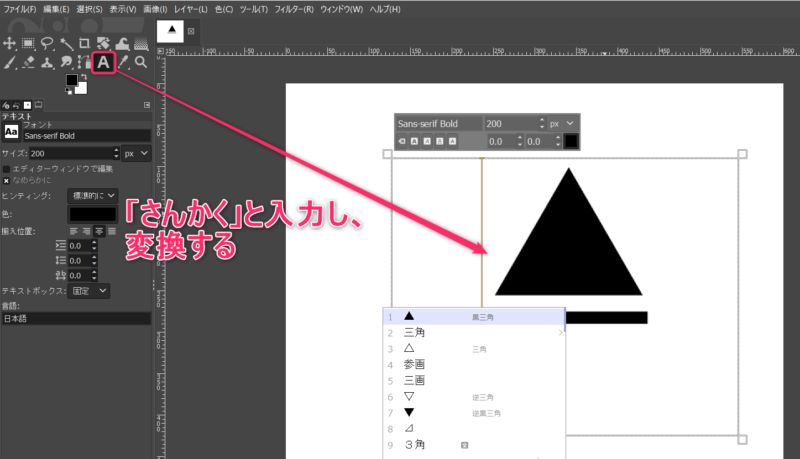
大きさや色を変えることもでき、「回転」ツールを使うことによって向きも変えられます。
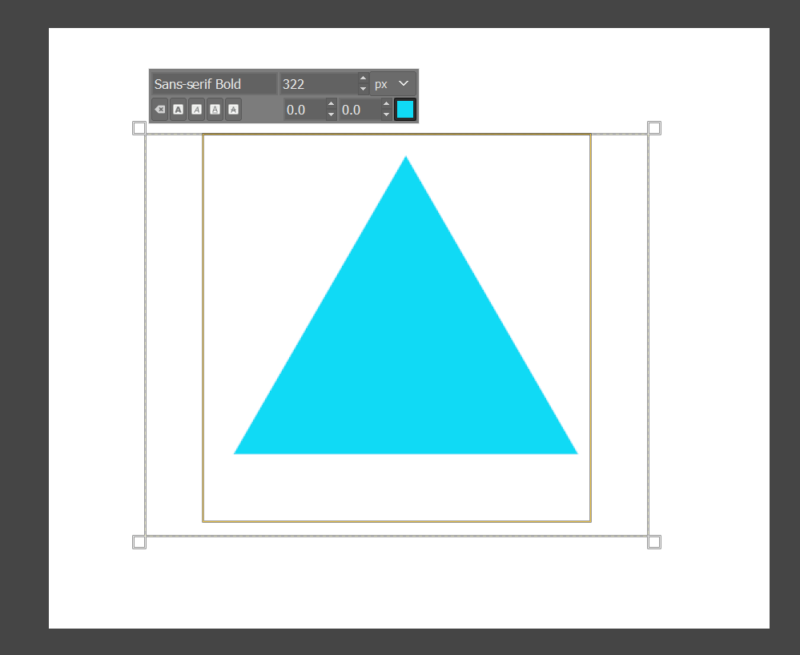
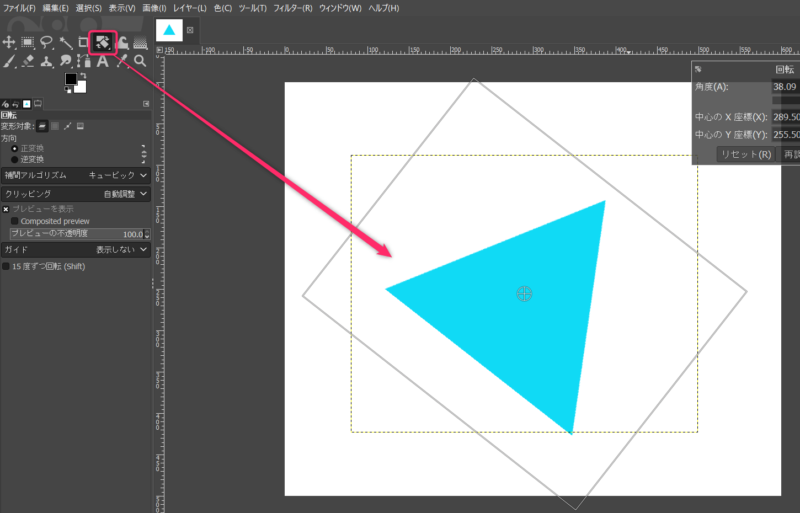
シェイプエディターで描く方法
ツールバーから「フィルター」→「下塗り」→「シェイプ」をクリックします。
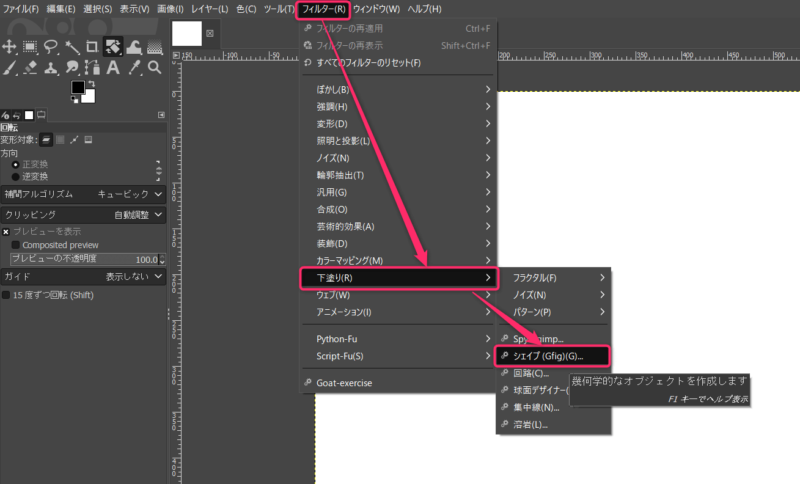
シェイプエディターのダイアログが開きます。「正多角形の作成」をクリックします。
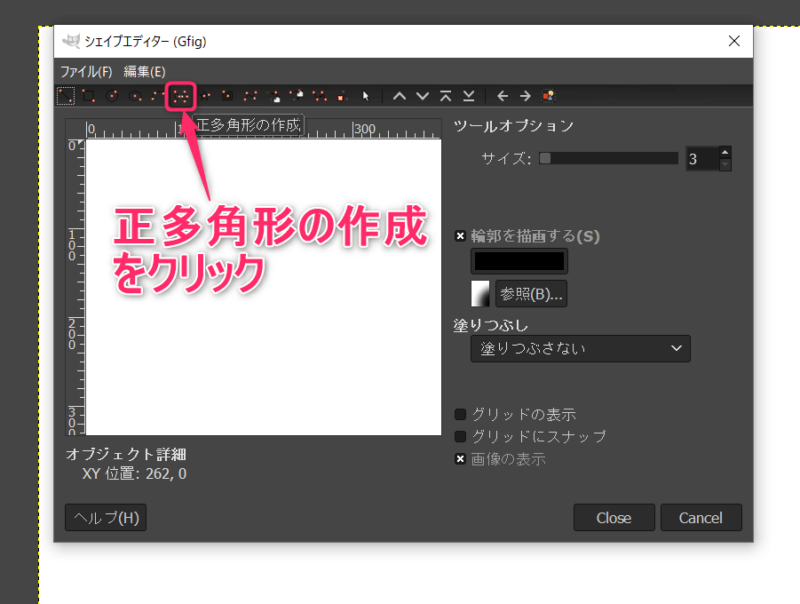
ツールオプションのサイズを「3」にし、輪郭の色、輪郭を描くブラシ、三角形の内側の塗りつぶしの選択をします。
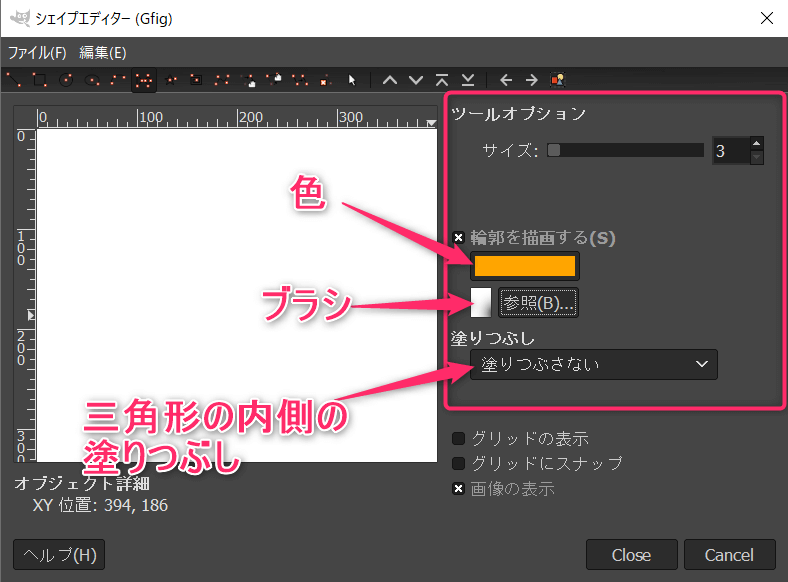
シェイプエディターのダイアログにあるキャンバス上でドラッグをして三角形を描きます。
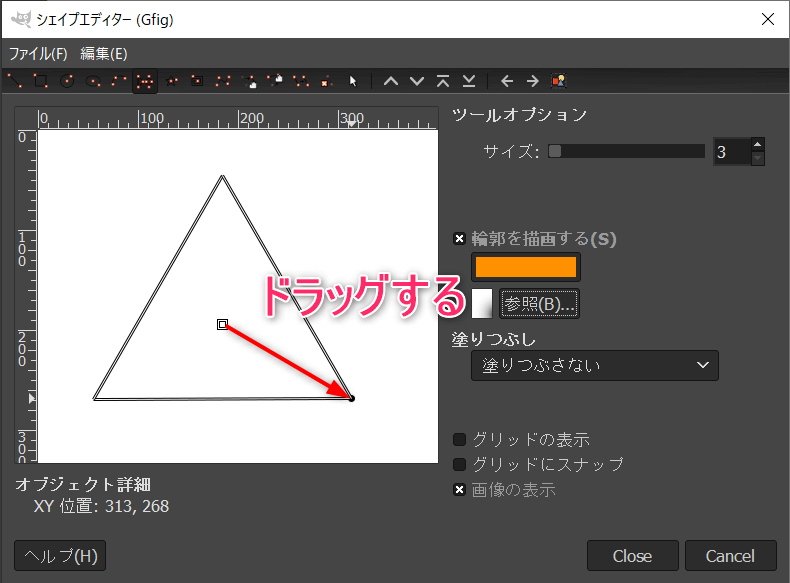
三角形が描けたら「Close」をクリックします。
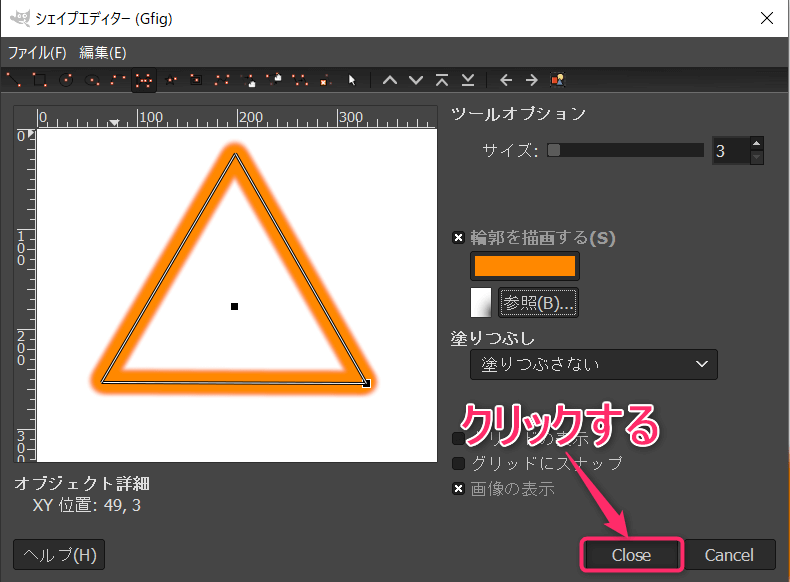
これで三角形の完成です。
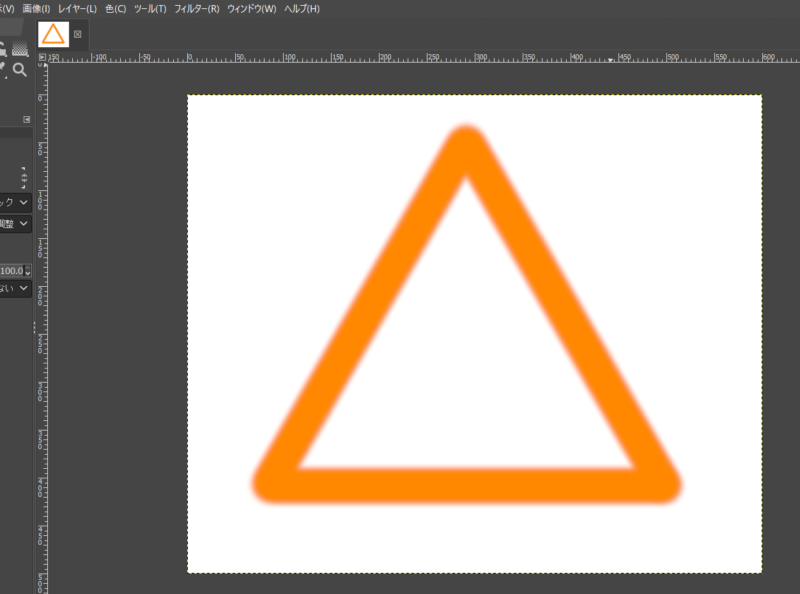
最後に
GIMPを使って三角形の描き方(作り方)を2種類ご紹介しました。
テキストツールを使って三角形を描く方法はとても簡単にできるのでおすすめです。




コメント